
时间:2020-06-16 07:00:37 来源:www.win10xitong.com 作者:win10
windows系统非常经典,我们在办公和娱乐的时候都会用它。你在使用系统的时候有没有遇到win10如何保持屏幕常亮问题呢?有一些电脑高手对这个win10如何保持屏幕常亮的问题都束手无策。那我们能不能自己解决这个win10如何保持屏幕常亮的问题呢?直接采用这个流程:1、打开电脑,在桌面上空闲处,单击鼠标右键,选择个性化。2、进入个性化页面,选择右下角的屏幕保护程序就完美处理了。下面就由小编给大家细说win10如何保持屏幕常亮的处理门径。
具体方法如下:
1、打开电脑,在桌面上空闲处,单击鼠标右键,选择个性化。
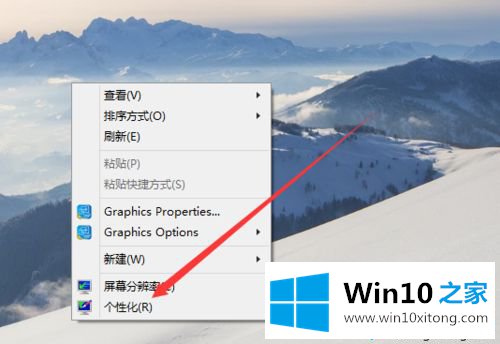
2、进入个性化页面,选择右下角的屏幕保护程序。
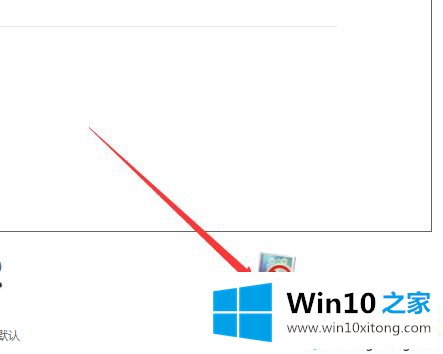
3、弹出屏幕保护程序窗口,点击下方的更改电源设置。
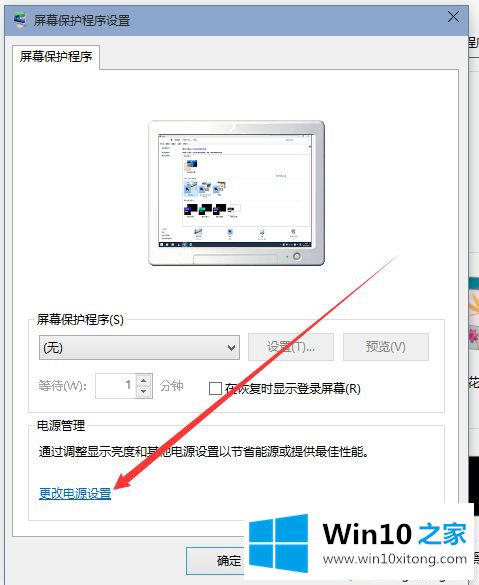
4、进入更改页,在所选的电源计划后面点击更改计划设置。
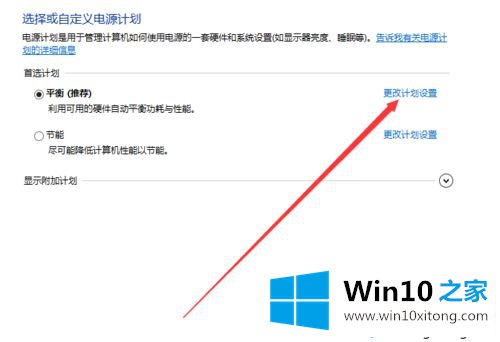
5、在接下来的页面把关闭显示器和使计算机进入睡眠状态都选择从不。
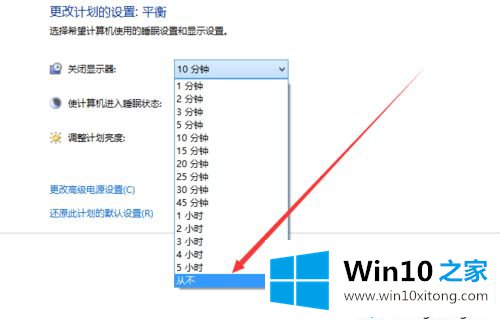
6、选好之后,点击页面下方的保存修改,计算机就不再自动关闭屏幕或者休眠了。
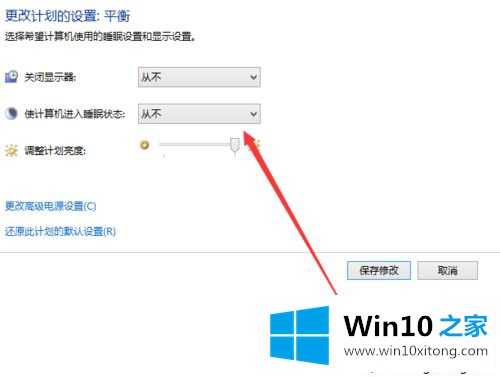
上面给大家分享的就是win10保持屏幕常亮的方法啦,有需要设置的用户可以按照上面的方法来进行操作哦。
到这里,小编就已经全部告诉了大家win10如何保持屏幕常亮的处理门径,如果你还没有解决好,那么多用上面的方法尝试几次,问题一定可以解决的。